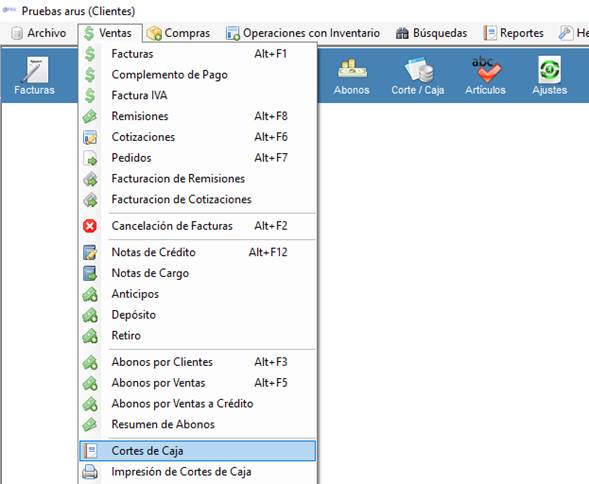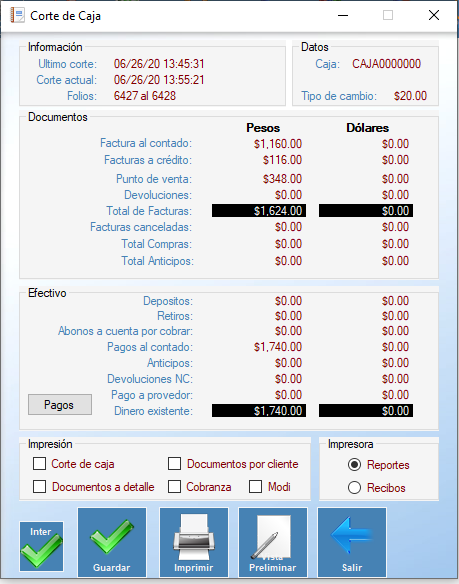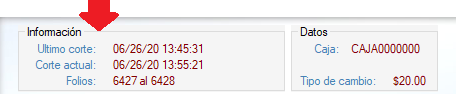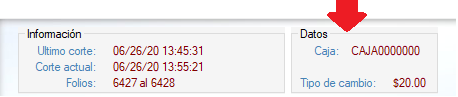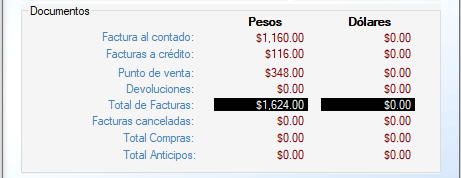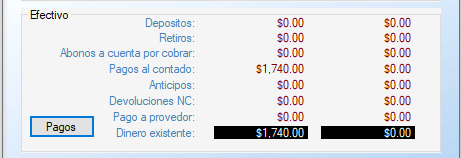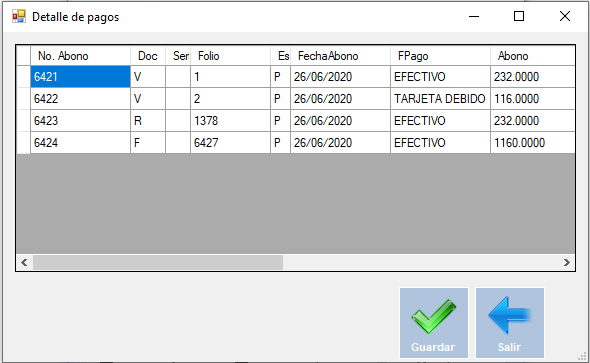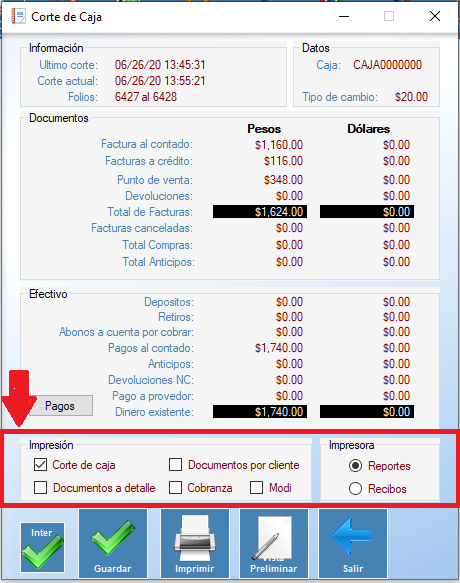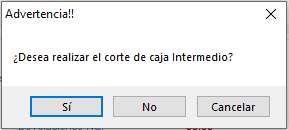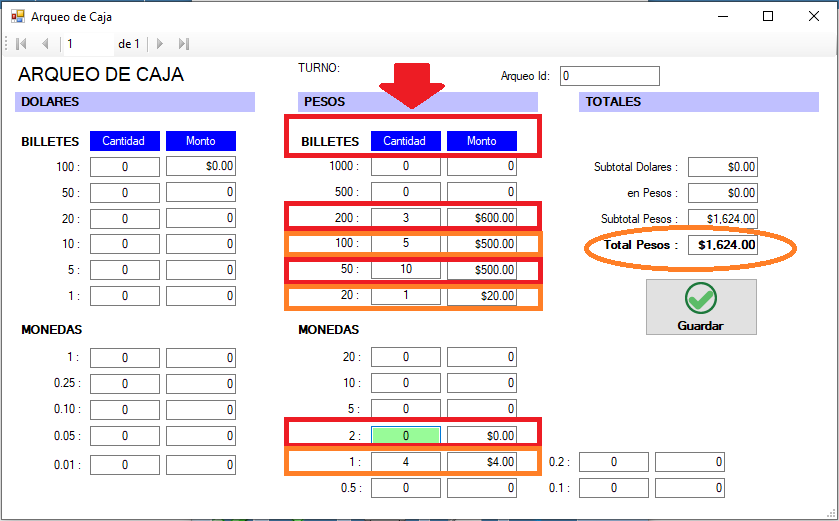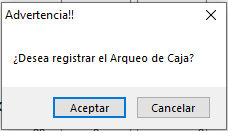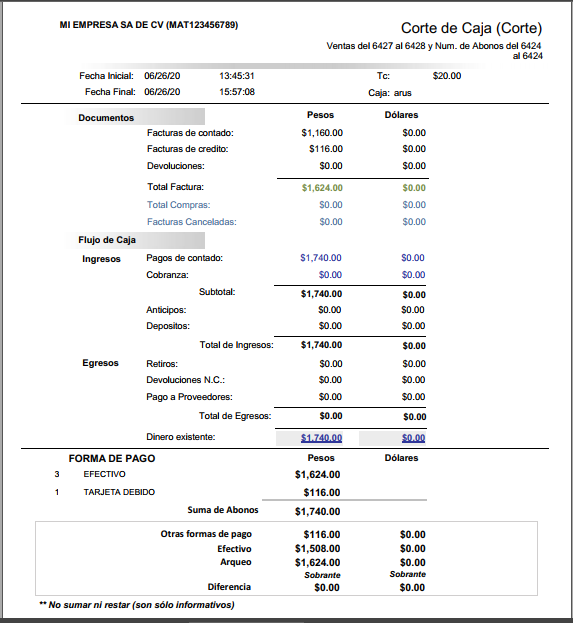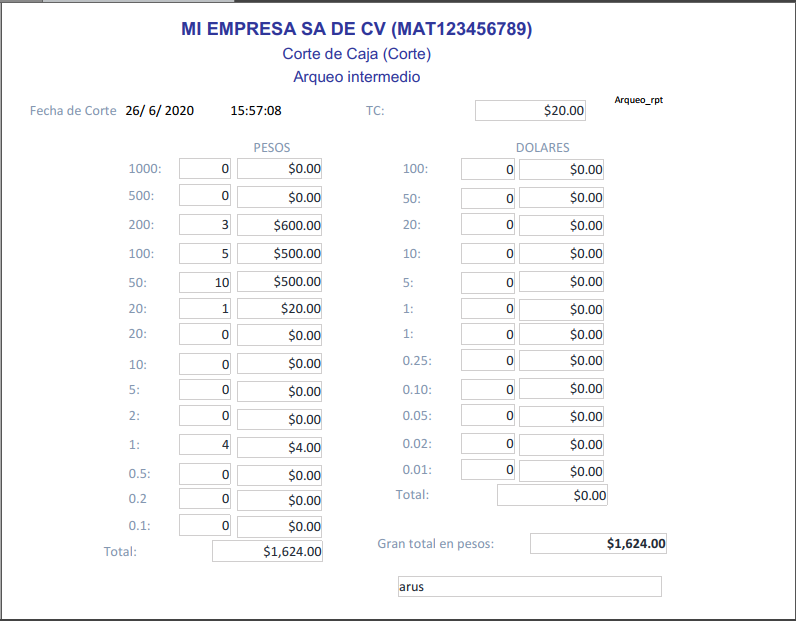¿Cómo podemos ayudarte?
Registrar Corte de Caja Intermedio
El Corte Intermedio es el Corte de Turno o Cajero (sólo aplica para el módulo de Punto de Venta).
Este proceso implica hacer un Aqueo de Caja en done se capturan los Dólares y Pesos que se hayan recibido en Efectivo en cada Caja.
Nota: Puede haber 1 o más cortes intermedios antes de realizar el Corte Global.
Este proceso en ArusAdmin se ejecuta antes de:
1. Generar la Factura Global (del Público en General) del día.
2. Realizar el Corte de Caja Global.
¿Cómo realizar el Corte de Caja Intermedio?
Los pasos a seguir son:
Paso 1. Apertura del módulo de Corte de Caja.
La pantalla que se muestra es la siguiente:
A continuación se describen los campos:
Información:
(1) Ultimo Corte
Es la fecha del último Corte de caja Registrado.
(2) Corte Actual
En la Fecha en que se realizará el nuevo Corte de Caja.
(3) Folios (El rango de Folios que se incluirán en el Corte).
Datos:
(4) Caja
Es el nombre de la Caja que está realizando el Corte de Caja.
(5) Tipo de Cambio
Es el Tipo de Cambio a la Venta.
Documentos:
(6) Facturas al Contado
Es el monto acumulado en Pesos y Dólares que representa las Facturas al Contado (Que fueron pagadas en la misma fecha de registro).
(7) Facturas a Crédito
Es el monto acumulado en Pesos y Dólares que representa las Facturas que se registraron a Crédito (Que no se pagaron en su totalidad).
(8) Punto de Venta
Es el monto acumulado en Pesos y Dólares que representa las ventas del Punto de Venta (Tickets).
(9) Devoluciones
Es la suma de las cancelaciones en Pesos y Dólares de Ventas (Facturas y Remisiones) y Notas de Crédito.
(10) Total de Facturas
Es la sumatoria de las Facturas de Contado y de Crédito en Pesos y Dólares.
(11) Facturas Canceladas
Es la sumatoria de Facturas Canceladas en Pesos y Dólares.
(12) Total de Compras
Es el monto acumulado en Pesos y Dólares que representa las Compras.
Efectivo:
(13) Depósitos
Es el monto en Pesos y Dólares que se ingresa a la Caja Chica cada día.
(14) Retiros
Es el monto en Pesos y Dólares que se retira de la Caja Chica cada vez que se requiere, por gastos sin Factura (Que no sea inventario).
(15) Abonos a Cuentas por Cobrar
Es la sumatoria de los abonos recibidos en Pesos y Dólares por ventas a Crédito de parte de los Clientes.
(16) Pagos al Contado
Es la sumatoria de los abonos recibidos en Pesos y Dólares por ventas de Contado de parte de los Clientes.
(17) Anticipos
Es la sumatoria de los pagos anticipados que realizan los Clientes en Pesos y Dólares y de los cuales no tienen relacionada alguna Factura.
(18) Devoluciones NC
Es la sumatoria del dinero que se regresa a los Clientes por Notas de Crédito.
(19) Pago a proveedor
Es la sumatoria de los pagos realizados a los proveedores en Pesos y Dólares.
(20) Dinero Existente
Es el resultado en Pesos y Dólares de restar los Ingresos menos los Egresos.
(21) Botón Pagos
Al dar clic en este botón se despliegan todos los pagos recibidos en ese periodo con las respectivas formas de pago de Tickets (v), Remisiones (R) y Facturas (F).
Paso 2. Selecciona que Reportes se van a Imprimir:
a) Corte de Caja (Carátula del corte).
b) Documentos por Cliente (Reporte de ventas).
c) Documentos a Detalle (Reporte de artículos vendidos).
d) Cobranza (Reporte de los abonos registrados por cobranza).
e) Modi (Documentos que fueron modificados por los usuarios).
Paso 3. Realizar el Corte intermedio.
Debes oprimir el botón que dice Inter:
Paso 4. Capturar el Arqueo de Caja.
El sistema muestra el siguiente mensaje:
Debes dar clic al botón SI y te va a parecer la siguiente ventana de captura del dinero en Dólares y Pesos que tienes en efectivo en la caja en tu turno.
Nota. Captura la cantidad en cada denominación y solo el sistema te va sumando en el Campo Total Pesos.
Paso 5. Guardar el Arqueo de Caja.
Debes dar clic al botón Guardar de la pantalla de Arqueo. El sistema muestra el siguiente mensaje:
Oprime el botón Aceptar y se registrarán e imprimirán:
El Corte de Caja Intermedio.
Arqueo de Caja.